நீங்கள் ஒரு நண்பரின் வீட்டிற்கு அல்லது புதிய இடத்திற்குச் சென்று Xbox ஐ இயக்க விரும்பினால், ஒரு சிறந்த அம்சம் என்னவென்றால், உங்கள் சுயவிவரத்தை அவர்களின் Xbox இல் சேர்க்கலாம் மற்றும் உங்கள் கணக்குத் தகவலை அணுகலாம். இருப்பினும், பின்னர், அந்த கன்சோலில் இருந்து உங்கள் கணக்கை நீக்க விரும்பலாம், எனவே நீங்கள் அங்கு இல்லாதபோது அது என்ன ஆகும் என்பதைப் பற்றி நீங்கள் கவலைப்பட வேண்டியதில்லை. உங்கள் சொந்த கன்சோலில் இருந்து பழைய அல்லது சமரசம் செய்யப்பட்ட கணக்கை நீக்க வேண்டும்.

அதிர்ஷ்டவசமாக, கணக்கை அகற்றுவது ஒரு நேரடியான செயலாகும். எக்ஸ்பாக்ஸ் ஒன்னிலிருந்து கணக்கை எவ்வாறு அகற்றுவது என்பதை இந்தக் கட்டுரை விளக்குகிறது.
Xbox One கணக்கை அகற்று
உங்கள் Xbox இலிருந்து ஒரு கணக்கை அகற்ற நீங்கள் தயாராக இருக்கும்போது, இந்த எளிய வழிமுறைகளைப் பின்பற்றவும். இந்த செயல்முறை Xbox தொடர் கன்சோல்கள் எதற்கும் ஒரே மாதிரியாக இருக்கும். நீங்கள் தொடங்குவதற்கு முன், உங்கள் ஆன்லைன் கணக்கில் ஏதேனும் கன்சோல் தகவல் புதுப்பிக்கப்பட்டுள்ளதா என்பதை உறுதிப்படுத்தவும். நீங்கள் இணையத்துடன் இணைக்கப்பட்டிருந்தால், இது ஒரு பிரச்சனையாக இருக்கக்கூடாது.
- பிரதான மெனு பக்கத்திலிருந்து, வழிகாட்டியைத் திறக்க, கட்டுப்படுத்தியில் உள்ள Xbox பொத்தானை அழுத்தவும்.

- உங்கள் சுயவிவரப் பிரிவில், அமைப்புகள் மெனுவைக் கொண்டு வர 'அமைப்புகள்' என்பதைத் தேர்ந்தெடுக்கவும்.
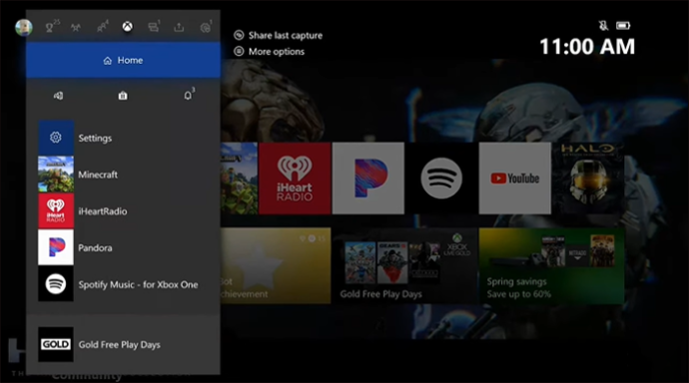
- 'கணக்கு' தாவலுக்குச் சென்று 'கணக்குகளை அகற்று' என்பதைத் தேர்ந்தெடுக்கவும்.
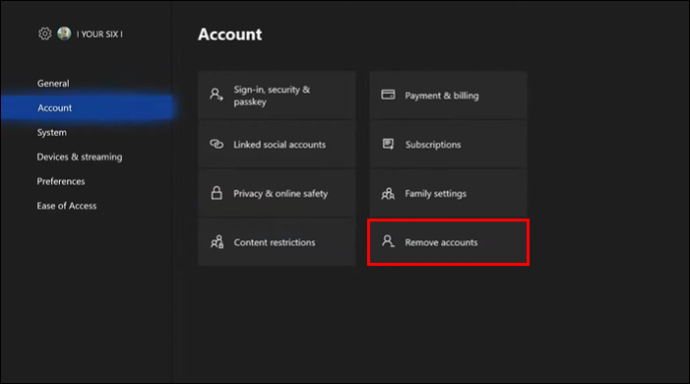
- நீங்கள் அகற்ற விரும்பும் கணக்கைத் தேர்ந்தெடுக்கவும். நீங்கள் தகவலைப் படித்தவுடன், தொடர்வதற்கான செயலை உறுதிப்படுத்தவும்.
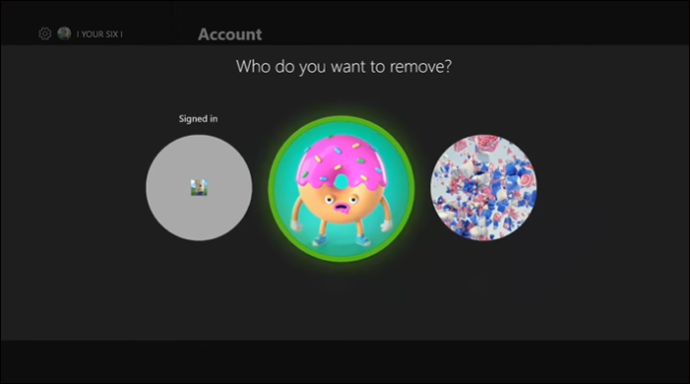
- செயல்முறையை முடிக்க 'நீக்கு' என்பதைத் தேர்ந்தெடுத்து, இந்த கன்சோலில் இருந்து சுயவிவரத்தை நீக்கவும்.
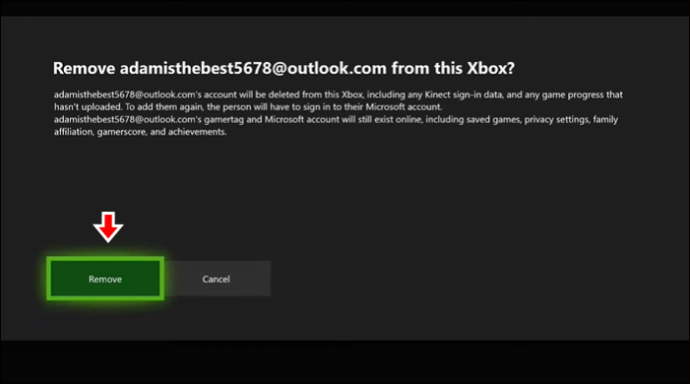
கணக்கு அகற்றப்பட்டதும், அதன் தகவல் கன்சோலில் சேமிக்கப்படாது. எவ்வாறாயினும், உங்கள் எல்லா தரவையும் உங்கள் Xbox லைவ் கணக்கிலிருந்து அணுக முடியும்.
நீங்கள் ஒரு Xbox கணக்கை அகற்றினால் என்ன நடக்கும்
இந்தப் படிகளைப் பின்பற்றினால் உங்கள் Microsoft அல்லது Xbox Live கணக்கை நீக்கவோ அல்லது சேதப்படுத்தவோ முடியாது. இந்த செயல்முறை Xbox கன்சோலில் சேமிக்கப்பட்ட கணக்கை நீக்குகிறது. உங்களிடம் பழைய கணக்கு இருந்தால் அது பயனற்றதாக இருந்தால், அதனுடன் தொடர்புடைய Xbox Live மற்றும் Microsoft கணக்குகளையும் நிரந்தரமாக நீக்க வேண்டும்.
Xbox One கணக்கை நிரந்தரமாக நீக்குவது எப்படி
உங்கள் Xbox கணக்கை நிரந்தரமாக நீக்க விரும்பினால், அதை மீண்டும் பயன்படுத்த வேண்டாம், அதுவும் சாத்தியமாகும். இந்தச் செயல்பாட்டிற்கு உங்களது தொடர்புள்ள Microsoft கணக்கையும் நீக்க வேண்டும் என்பதை நினைவில் கொள்ளவும். உங்கள் Xbox/Microsoft கணக்கை நிரந்தரமாக நீக்க நீங்கள் தயாராக இருக்கும்போது, இந்தப் படிகளைப் பின்பற்றவும்.
- இணைய உலாவியைத் திறந்து அதற்கு செல்லவும் எக்ஸ்பாக்ஸ் இணையதளம்.
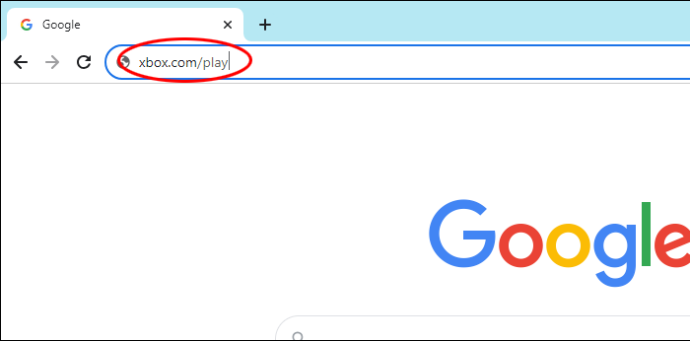
- உங்கள் பயனர்பெயர் மற்றும் கடவுச்சொல் மூலம் உங்கள் Xbox கணக்கில் உள்நுழையவும்.

- மேல் வலது மூலையில் உள்ள உங்கள் சுயவிவர ஐகானைக் கிளிக் செய்யவும்.
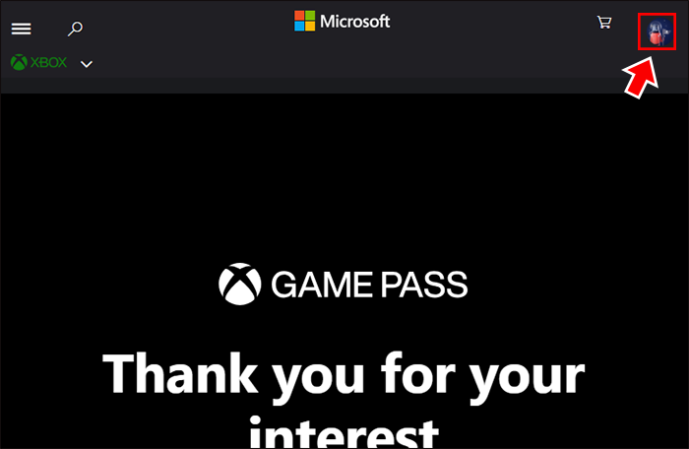
- 'எனது மைக்ரோசாஃப்ட் கணக்கு' என்ற இணைப்பைத் தேர்ந்தெடுக்கவும்.
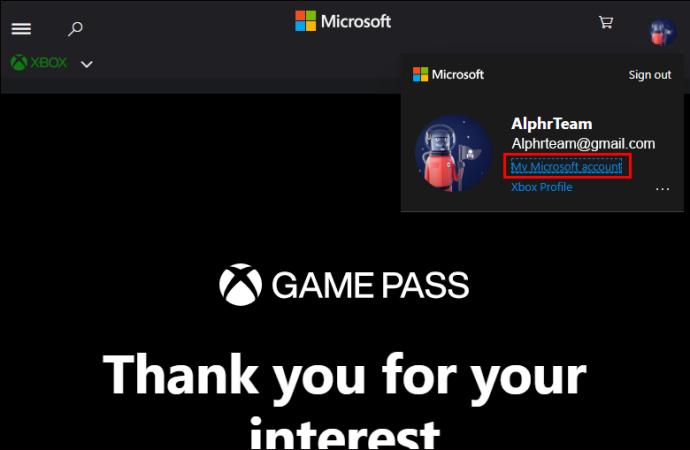
- பக்கத்தின் கீழே உருட்டி, 'உங்கள் கணக்கை மூடு' என்ற இணைப்பைத் தேர்ந்தெடுக்கவும்.
நீங்கள் அதைக் கண்டுபிடிக்க முடியவில்லை என்றால், மேல் வலது மூலையில் உள்ள 'உதவி' ஐகானைத் தேர்ந்தெடுக்கவும்.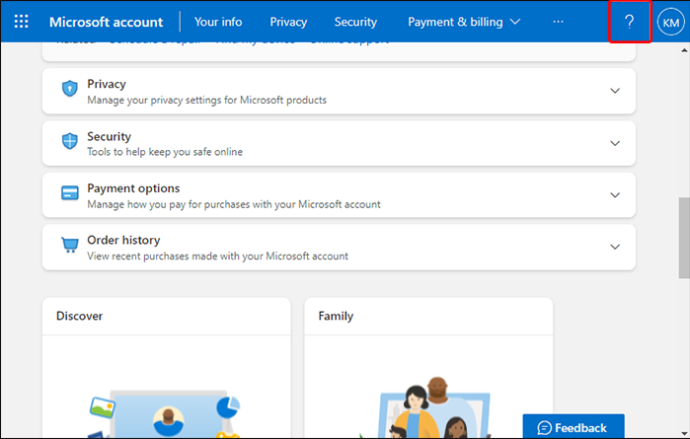
- இணைப்பு கிடைக்கவில்லை என்றால், 'உங்கள் மைக்ரோசாஃப்ட் கணக்கில் கூடுதல் உதவி' என்பதைத் தேர்ந்தெடுக்கவும். 'கணக்கை மூடு' என்று தேடுங்கள், மேலும் 'உங்கள் கணக்கை மூடு' என்ற இணைப்பில் வழிமுறைகள் கிடைக்கும்.
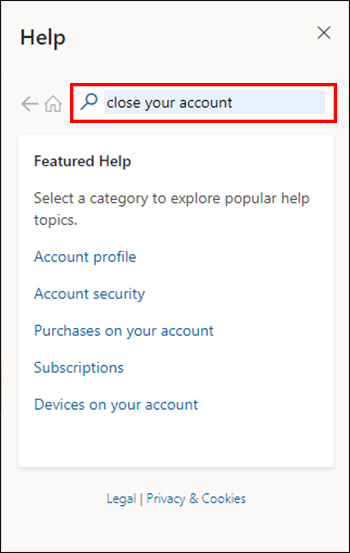
- செயல்முறையை அங்கீகரிக்க உங்கள் அடையாளத்தை நீங்கள் சரிபார்க்க வேண்டும்.

- கணக்கை மூடுவது பற்றிய தகவலைப் படித்து, இதைத்தான் நீங்கள் செய்ய விரும்புகிறீர்கள் என்பதை ஒப்புக்கொள்ளும் படி அறிவுறுத்தல்களைப் பின்பற்றவும்.
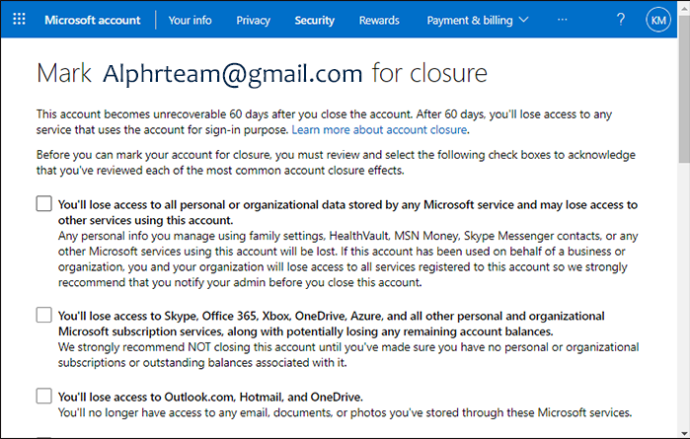
நீங்கள் பழைய கணக்கை மூடுகிறீர்களோ அல்லது மைக்ரோசாப்ட் மூலம் முடித்துவிட்டதாக முடிவு செய்திருந்தாலும், உங்கள் எண்ணத்தை மாற்றினால் கணக்கை மீண்டும் திறக்க 60 நாட்கள் அவகாசம் இருக்கும். 60 நாட்கள் செயலிழந்த பிறகு, உங்கள் கணக்கு என்றென்றும் மறைந்துவிடும்.
நான் ஏன் Xbox One கணக்கை நீக்க வேண்டும்?
உங்கள் எக்ஸ்பாக்ஸ் ஒன் கன்சோலில் இருந்து கணக்குகளை நீக்குவது உதவியாக இருப்பதற்கு பல காரணங்கள் உள்ளன.
- நீங்கள் பயன்படுத்தாத பழைய கணக்கு உள்ளது.
- உங்கள் கன்சோலில் ஒரு நண்பர் அல்லது குடும்ப உறுப்பினர் தங்கள் கணக்கைச் சேர்த்து விளையாட அனுமதித்துள்ளீர்கள், ஆனால் அது இனி தேவையில்லை.
- நீங்கள் உங்கள் கன்சோலை விற்கிறீர்கள் அல்லது கொடுக்கிறீர்கள், உங்கள் கணக்குத் தகவலை அதில் வைக்க விரும்பவில்லை.
- ஒரு குடும்பத்தின் உறுப்பினர்களுக்காக நீங்கள் தனித்தனியான எக்ஸ்பாக்ஸ்களை வாங்கியுள்ளீர்கள், இப்போது கணக்குகள் பிரிக்கப்பட வேண்டும். பயன்படுத்தப்படாத கணக்குகளை அகற்றுவது சேமிப்பிடத்தை மிச்சப்படுத்துகிறது மற்றும் சுத்தமான இடைமுகத்தை உருவாக்குகிறது.
- சேர்க்கப்பட்ட கணக்கில் உள்ள ஒரு கோளாறை சரிசெய்ய முயற்சிக்க வேண்டும்.
இந்த சூழ்நிலைகளில் ஏதேனும் உங்கள் Xbox இலிருந்து கணக்குகளை அகற்றுவதற்கான சிறந்த காரணத்தை உங்களுக்கு வழங்குகிறது.
நான் ஏன் Xbox One/Microsoft கணக்கை நிரந்தரமாக நீக்க வேண்டும்?
மைக்ரோசாஃப்ட் கணக்குகள் கடவுச்சொல் சிக்கல்கள் மற்றும் பயன்பாட்டு இணக்கத்தன்மை சிக்கல்களைக் கொண்டிருப்பதில் பெயர் பெற்றவை. மைக்ரோசாஃப்ட் கணக்கு, கடவுச்சொல் மீட்டமைப்புகளை அனுமதிப்பதை அடிக்கடி நிறுத்தும் அல்லது எந்த விளக்கமும் திருத்தமும் இல்லாமல் “ஏதோ தவறாகிவிட்டது” என்று பிழைச் செய்திகளைத் தொடர்ந்து கொடுக்கும். சில நேரங்களில் மைக்ரோசாஃப்ட் குழப்பத்தை அவிழ்ப்பது மிகவும் கடினம், மேலும் புதிய கணக்கை அமைப்பது எளிது.
மறுதொடக்கம் செயல்முறை மிகவும் எளிமையானது, சில சமயங்களில் பழைய கணக்குகளை நீக்குவது மற்றும் புதிதாக தொடங்குவது அர்த்தமுள்ளதாக இருக்கும். எக்ஸ்பாக்ஸ் லைவ் கணக்குகள் தொடர்புடைய மைக்ரோசாஃப்ட் கணக்கு இல்லாமல் தனித்து நிற்க முடியாது, எனவே அவை இணைந்து நீக்கப்பட வேண்டும்.
எக்ஸ்பாக்ஸ் ஒன்னிலிருந்து அனைத்து கணக்குகளையும் அகற்றுவது எப்படி
நீங்கள் கன்சோல்களை மாற்றினால் அல்லது புதிதாக தொடங்க விரும்பினால், அதை மீட்டமைப்பதன் மூலம் எக்ஸ்பாக்ஸில் உள்ள அனைத்து கணக்குகளையும் நீக்கலாம். கன்சோலை தொழிற்சாலை அமைப்புகளுக்கு மீட்டமைப்பது, அதில் சேமிக்கப்பட்டுள்ள அனைத்து தகவல்களையும் நீக்கிவிடும் என்பதை நினைவில் கொள்ளவும்.
- உங்கள் கட்டுப்படுத்தியில் உள்ள Xbox பொத்தானை அழுத்தவும்.

- அமைப்புகள் மெனுவிற்கு செல்லவும்.
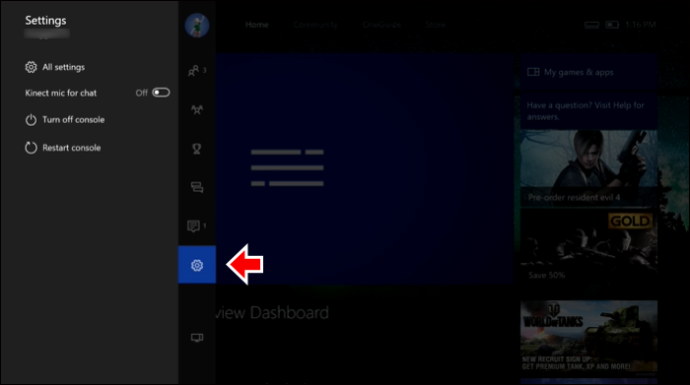
- 'அனைத்து அமைப்புகளும்' என்பதைத் தேர்ந்தெடுக்கவும்.
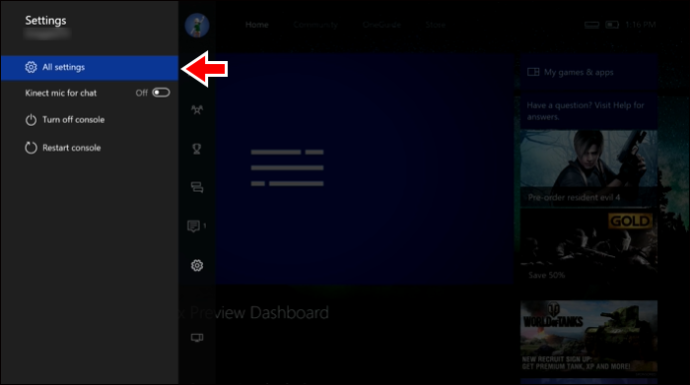
- 'சிஸ்டம்' என்பதைத் தேர்ந்தெடுக்க கீழே உருட்டவும்.
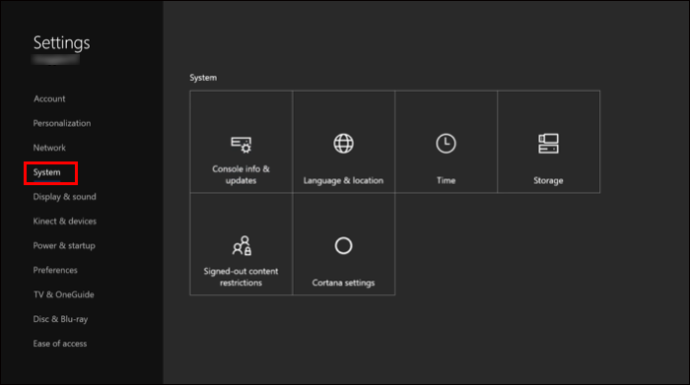
- 'கன்சோல் தகவல்' விருப்பத்தைத் தேர்ந்தெடுக்கவும்.
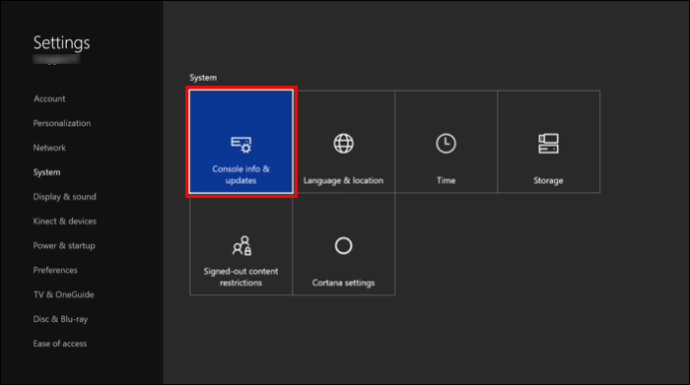
- 'கன்சோலை மீட்டமை' என்பதை முன்னிலைப்படுத்த d-pad உடன் கீழே நகர்த்தவும்.
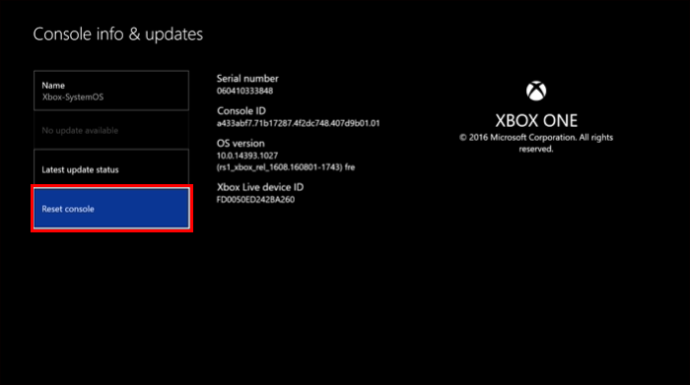
- 'எல்லாவற்றையும் மீட்டமைத்து அகற்று' என்பதை முன்னிலைப்படுத்தி அதைத் தேர்ந்தெடுக்கவும். இது உங்கள் கன்சோலில் உள்ள தொழிற்சாலை அமைப்புகளை மீட்டமைத்து, கணக்குகள் உட்பட எல்லா தரவையும் அகற்றும்.
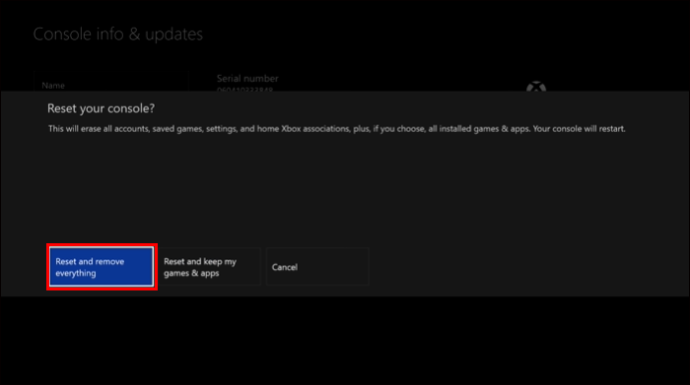
இந்தத் தேர்வை உறுதிப்படுத்த எந்த நடவடிக்கையும் இல்லை என்பதை எச்சரிக்கவும். எக்ஸ்பாக்ஸை மீட்டமைக்க நீங்கள் தேர்வுசெய்தவுடன் செயலைச் செயல்தவிர்க்க முடியாது.
அடிக்கடி கேட்கப்படும் கேள்விகள்
கணினி அமைப்புகளில் இரண்டு மீட்டமைப்பு விருப்பங்கள் ஏன் உள்ளன?
ஸ்னாப்சாட்டில் வரைபடத்தைப் பயன்படுத்துவது எப்படி
'எல்லாவற்றையும் மீட்டமைத்து அகற்று' விருப்பமானது கன்சோலை தொழிற்சாலை இயல்புநிலைகளுக்கு மீட்டமைக்கிறது, அது புத்தம் புதியது மற்றும் இதுவரை இயக்கப்படவில்லை. “ரீசெட் அண்ட் கீப் மை கேம்ஸ் & ஆப்ஸ்” விருப்பம் உங்கள் ஆப்ஸ் மற்றும் கேம்களை மாற்றாமல் கன்சோல் ஃபார்ம்வேர் மற்றும் எக்ஸ்பாக்ஸ் அமைப்புகளை மீட்டமைக்கும்.
எனது Xbox கணக்கை அகற்ற நான் என்ன செய்ய வேண்டும்?
உங்களுக்கு இணைக்கப்பட்ட கட்டுப்படுத்தி மற்றும் உங்கள் கணக்கில் உள்நுழையும் திறன் தேவைப்படும். செயல்பாட்டின் போது உங்கள் அடையாளத்தை உறுதிப்படுத்த தயாராக இருங்கள்.
எனது மைக்ரோசாஃப்ட் கணக்கை மூடாமல் எனது Xbox லைவ் கணக்கை மூட முடியுமா?
துரதிர்ஷ்டவசமாக, ஒவ்வொரு எக்ஸ்பாக்ஸ் கணக்கும் மைக்ரோசாஃப்ட் கணக்குடன் தொடர்புடையது, மேலும் அவற்றைப் பிரிப்பதற்கும் எக்ஸ்பாக்ஸ் கணக்கை மட்டும் நீக்குவதற்கும் வழி இல்லை. எக்ஸ்பாக்ஸ் லைவ் கணக்கை உண்மையிலேயே நீக்க, நீங்கள் மைக்ரோசாஃப்ட் கணக்கையும் மூட வேண்டும்.
நான் Xbox One சுயவிவரத்தை அகற்றினால், அதை மீண்டும் சேர்க்கலாமா?
ஆம், உங்கள் கணக்கில் தொலைந்த தரவு எதுவும் இல்லாமல் உங்கள் ஓய்வு நேரத்தில் சுயவிவரங்களைச் சேர்க்கலாம் மற்றும் அகற்றலாம்.
Xbox One கணக்கை அகற்றுதல்
அதிர்ஷ்டவசமாக, எக்ஸ்பாக்ஸ் சுயவிவரக் கணக்குகளைச் சேர்ப்பதையும் நீக்குவதையும் எளிதாக்கியுள்ளது. உலகெங்கிலும் உள்ள கன்சோல்களில் உங்கள் தகவலைச் சேமிக்காமல் நீங்கள் விளையாடும் எந்த எக்ஸ்பாக்ஸிலிருந்தும் விளையாடலாம் என்பதே இந்த அம்சம். உங்களுடையது அல்லாத ஒரு குறிப்பிட்ட கன்சோலில் நீங்கள் விளையாடுவதை எந்த நேரத்திலும் உங்கள் கணக்கை அகற்றுவதன் மூலம் உங்கள் தகவலைப் பாதுகாக்கவும். உங்கள் எக்ஸ்பாக்ஸில் சேமிப்பக அறையை நீங்கள் எடுக்க வேண்டியதில்லை என்பதை அறிவது மகிழ்ச்சி அளிக்கிறது, அதனால் உங்கள் நண்பர்கள் அவ்வப்போது அதில் விளையாடலாம். கணக்கை எவ்வாறு அகற்றுவது என்பது உங்களுக்குத் தெரிந்தவுடன், உங்கள் கேமிங் விருப்பங்கள் மிகவும் நெகிழ்வானதாக இருக்கும்.
எக்ஸ்பாக்ஸிலிருந்து கணக்கை அகற்றிவிட்டீர்களா? கருத்துகளில் உங்கள் அனுபவத்தை எங்களுடன் பகிர்ந்து கொள்ளுங்கள்.









